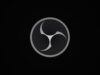Open Broadcaster Software: come funziona
Nonostante la distanza, hai voglia di condividere con gli altri le tue conoscenze su un particolare programma o raccontare un evento in diretta streaming, o magari desideri dimostrare a tutti quanto sei bravo al tuo videogioco preferito con la speranza di iniziare una carriera come streamer.
Hai capito così che quello che fa per te è un programma ideato per creare video e dirette chiamato Open Broadcaster Software (comunemente abbreviato in OBS); purtroppo, però, ti trovi in difficoltà perché non hai la più pallida idea di come usarlo. Eh sì, quello che ci vorrebbe per te sarebbe proprio una guida dettagliata su come funziona. Se le cose stanno così, sono lieto di annunciarti che ho qui per te tutto quello che ti serve!
Proprio in questo tutorial, infatti, trovi spiegato come funziona Open Broadcaster Software fin nei minimi dettagli. Ti guiderò passo dopo passo nell'uso di questo utilissimo software gratuito: dal download all'installazione, fino alla sua configurazione e all'utilizzo per registrare e trasmettere video in diretta. Che tu abbia un PC Windows o un Mac, troverai tutte le informazioni di cui hai bisogno proprio qui sotto, quindi al bando le ciance e passiamo subito all'azione!
Indice
- Informazioni preliminari
- Come scaricare Open Broadcaster Software
- Come usare Open Broadcaster Software
Informazioni preliminari

OBS, acronimo di Open Broadcaster Software, è un programma gratuito e open source per la registrazione e la regia attraverso il Web. Permette di creare registrazioni e dirette da trasmettere su Internet con tantissime funzionalità. Tra queste la condivisione dello schermo mentre si parla, la trasmissione di immagini e video in diretta, filmati di gioco live, musica, riprese con fotocamere e webcam, condivisione di pagine Web e presentazioni, e tanto altro ancora.
Grazie agli strumenti di regia integrati è possibile scegliere rapidamente da quali fonti trasmettere, il volume, le tracce audio, i cambi di scena e molto altro. Si può perfino scegliere il formato video in uscita (tra cui i noti formati MP4, MKV, FLV e MOV), insieme alla risoluzione e alla qualità audio. E per chi non è solito smanettare, ci sono parametri per la configurazione automatica che permettono ottimi risultati in pochi clic.
I requisiti minimi per usare OBS non sono molti. Bisogna avere un PC Windows 10 o 11, un computer con macOS 12 o versioni successive, o un PC con Linux. Per quanto riguarda Windows, serve anche una GPU compatibile con DirectX 10.1, per macOS e Linux una GPU compatibile con OpenGL 3.3. Per Linux è inoltre necessario il gestore grafico X Window System oppure Wayland.
Per dirette streaming di alta qualità, sono inoltre consigliate delle buone cuffie, una buona webcam e una buona connessione a Internet. Ora che hai tutto il necessario, di seguito ti mostro tutto sulle procedure di download, installazione e uso.
Come scaricare Open Broadcaster Software
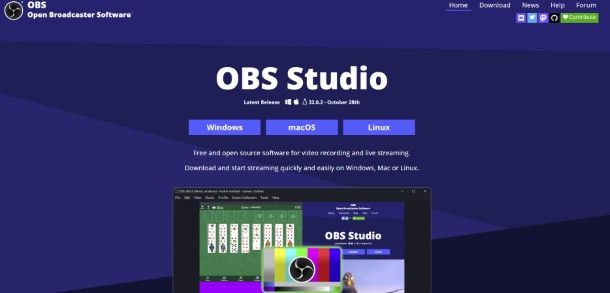
Lascia che ti spieghi passo dopo passo la procedura per scaricare Open Broadcaster Software partendo dal sistema operativo Windows. Innanzitutto, ciò che devi fare è ovviamente effettuare il download: per riuscirci, collegati alla Home page del sito di OBS e fai clic sul pulsante Windows.
Al termine del download, clicca sul file .exe scaricato, premi il tasto Sì e procedi con l'installazione cliccando su Next per due volte consecutive e poi su Install, dunque attendi il termine dell'installazione automatica e clicca su Finish per chiudere la procedura e avviare il programma.
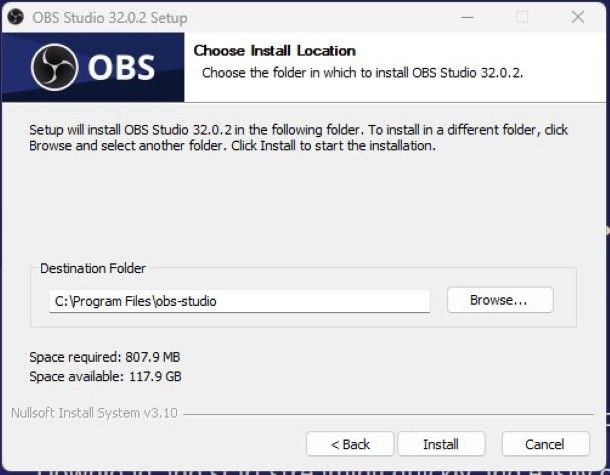
Se invece usi il sistema operativo macOS, collegati alla Home page del sito ufficiale e clicca sul pulsante macOS, dunque premi su macOS (Intel) o macOS (Apple Silicon) a seconda del processore presente sul tuo Mac (per controllare segui la mia guida dedicata).
Al termine del download, apri il file .dmg scaricato e trascina l'icona di OBS nella cartella Applicazioni, dunque apri il software da quest'ultima cartella mediante l'icona spostata al suo interno. In caso di dubbi o problemi, puoi fare affidamento sulla mia guida su come scaricare OBS.
Come usare Open Broadcaster Software
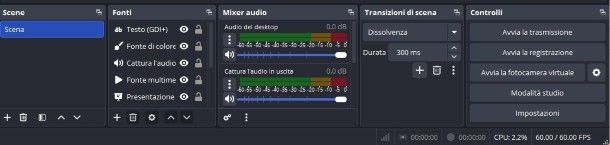
Con il programma scaricato e installato sul computer è ora il momento di parlarti del funzionamento generale di OBS, per esempio come avviare una registrazione e scegliere tra i due output previsti di diretta e registrazione.
La buona notizia è che puoi affidarti ai consigli che seguono nei prossimi capitoli, sia che tu stia utilizzando OBS su Windows che su macOS. Come avrai modo di notare tu stesso, gran parte del lavoro su OBS è quello di impostare correttamente le fonti e capire bene le funzioni in interfaccia.
Innanzitutto, alla prima apertura, devi eseguire una semplice configurazione guidata. Nel primo passaggio, devi scegliere se ottimizzare per le dirette, per le registrazioni o per l'uso della sola fotocamera virtuale, in base all'utilizzo che vuoi fare del programma.
Effettuata la scelta, premi su Avanti, imposta risoluzione e frame rate dagli appositi menu a tendina, se lo desideri, premi ancora su Avanti e segui le indicazioni su schermo fino ad arrivare al termine della procedura (a seconda della prima scelta che hai effettuato, potrebbe esserti chiesto di collegare un account di una piattaforma per lo streaming o applicare direttamente le impostazioni base).
A proposito dell'interfaccia, lascia che te la presenti brevemente. Il rettangolo nero al centro visualizzerà ciò che trasmetti o registri. In alto c'è una barra dei menu che da accesso a ogni funzionalità del programma, mentre in basso ci sono varie finestre con le sezioni Scene, Fonti, Mixer audio, Transizioni di scena e Controlli. Insomma, una vera e propria console di controllo dei contenuti. Vediamo ora come si usano le varie funzionalità.
Impostare OBS per registrare
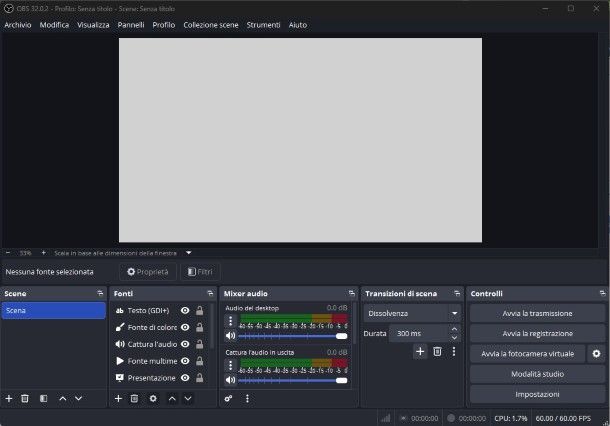
Se hai deciso di utilizzare OBS per registrare e al primo avvio hai effettuato la configurazione automatica proprio in tal senso, è arrivato il momento di regolare i vari settaggi per ottimizzare il programma proprio per questa modalità.
Per procedere, clicca sul pulsante Impostazioni posizionato in basso a destra nella finestra di OBS. Ciò che ti consiglio di fare prima di tutto è cliccare sulla voce Uscita nella barra laterale a sinistra e impostare alla voce Percorso di registrazione la cartella in cui desideri salvare tutte le registrazioni: puoi farlo premendo il tasto Sfoglia e selezionando una cartella del computer.
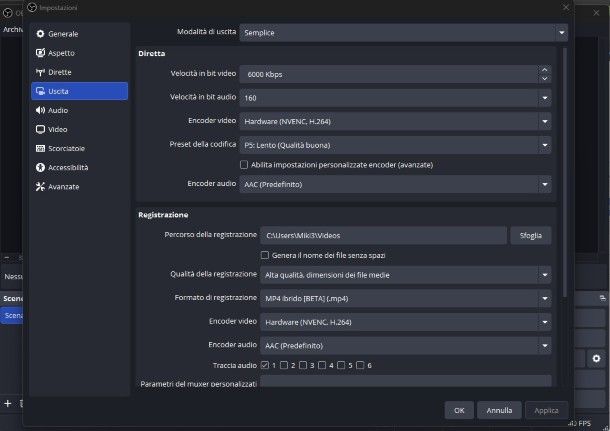
Fatto ciò, verifica che alle voci Qualità della registrazione e Formato di registrazione siano selezionate le opzioni che preferisci. Per quanto riguarda la qualità, puoi impostarla al massimo se hai una connessione veloce e non ti interessano le dimensioni del video, mentre se hai una connessione lenta o poco spazio ti consiglio di ridurla. Dopo aver regolato queste impostazioni premi su Applica e OK.
Adesso, premi sul pulsante [+] collocato nel riquadro Fonti in basso, il quale serve a impostare le fonti video e audio da usare per le registrazioni. In base a ciò che ti serve, puoi procedere con le voci Cattura l'audio in entrata (per indicare i canali di cattura audio in registrazione, es. microfono) e Cattura l'audio in uscita (se ad esempio vuoi catturare la musica riprodotta da un programma del PC).
Con la voce Cattura la finestra, puoi dire a OBS di registrare tutto ciò che viene visualizzato sullo schermo, mentre alla voce Dispositivo di cattura video puoi impostare una fonte video come la webcam. Ora, devi scegliere quando il programma deve iniziare a registrare: per farlo, fai clic su Avvia la registrazione nel riquadro Controlli; se vuoi fermarla, basta premere su Ferma la registrazione.
Impostare OBS per le dirette streaming
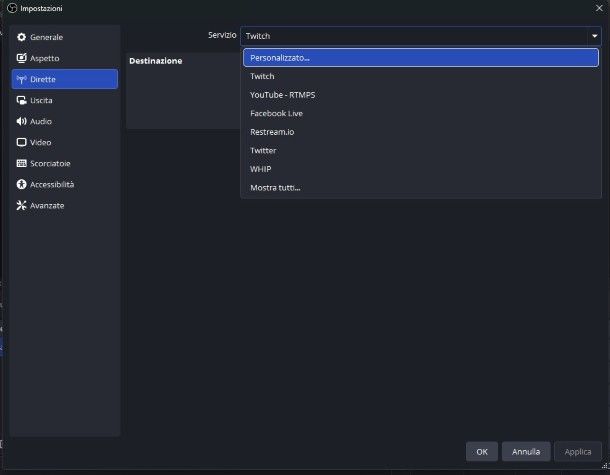
Se hai effettuato una configurazione iniziale per ottimizzare il programma per le dirette e impostato un canale per lo streaming come Twitch, YouTube, Vimeo e Steam (che puoi comunque modificare premendo su Impostazioni e poi su Dirette), devi innanzitutto assicurarti di avere una buona banda in upload per la tua connessione (almeno 2 Mega).
Per verificare, puoi eseguire degli speed test in diversi momenti della giornata: ti invito a servirti del mio tutorial dedicato per sapere come testare la velocità della tua connessione.
Se la tua connessione non è il massimo, ti consiglio di ridurre la qualità delle tue dirette. Per farlo, clicca su Archivio, premi su Impostazioni e poi seleziona Uscita nella barra laterale a sinistra. Da qui, puoi modificare le voci Qualità della registrazione, Formato di registrazione e così via, oppure impostare il menu a tendina Modalità di uscita su Avanzate per utilizzare la voce Imponi le impostazioni di codifica del servizio delle dirette, al fine di migliorare la compatibilità con la piattaforma di streaming da te scelta.
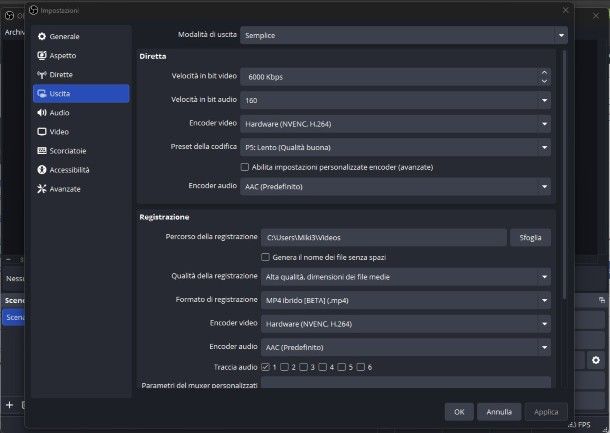
Tornando al menu Uscita, puoi impostare la velocità in bit video dall'apposito menu a tendina tenendo presente che una diretta in HD (720p) a 30 FPS richiede un'impostazione tra 2.500 e 4.000 kbps, mentre una diretta in Full HD (1080p) a 30 FPS accetta un valore superiore a 4.500 kbps.
Faresti bene a scegliere un valore che non superi il 75% della banda in upload disponibile, considerando che un valore come 10.000 kbps equivarrebbe a 10 Mega, dunque in questo caso sarebbe meglio arrivare a un massimo di 7.500 kbps.
Fatto ciò, clicca su Audio e seleziona i dispositivi da cui ottenere l'audio (lascia i parametri predefiniti se non hai preferenze particolari). Ora, clicca su Video e utilizza i menu a tendina Risoluzione di base e Risoluzione effettiva di uscita, se desideri limitare la risoluzione per delle prestazioni maggiori. Puoi altresì impostare gli FPS nell'ultimo menu a tendina.
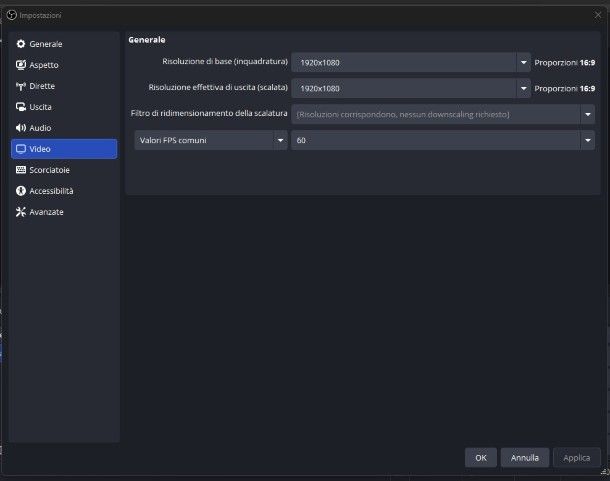
Ti segnalo che OBS prevede anche la possibilità di impostare un valore di ritardo tra l'acquisizione del video e l'effettiva trasmissione su una piattaforma streaming. Questa impostazione è collocata nella scheda Avanzate, identificabile per la presenza di un riquadro da spuntare accanto alla scelta Abilita del riquadro Ritardo delle dirette.
Personalizza il valore di ritardo impostando quello da te preferito tramite il menu a tendina Durata. Fatto questo e ultimate tutte le impostazioni, clicca su OK per tornare alla schermata principale.
Finite queste configurazioni, non rimane che procedere impostando le Fonti audio e video della tua diretta seguendo la stessa procedura di cui ti ho già parlato.
Una volta effettuate tutte le regolazioni del caso, puoi andare in onda cliccando sul pulsante Avvia la trasmissione nel riquadro Controlli, mentre cliccando sullo stesso pulsante puoi interrompere la diretta. Per maggiori approfondimenti sulle dirette puoi leggere le mie guide dedicate su come fare live su YouTube e come streammare su Twitch.
Impostare la webcam per OBS
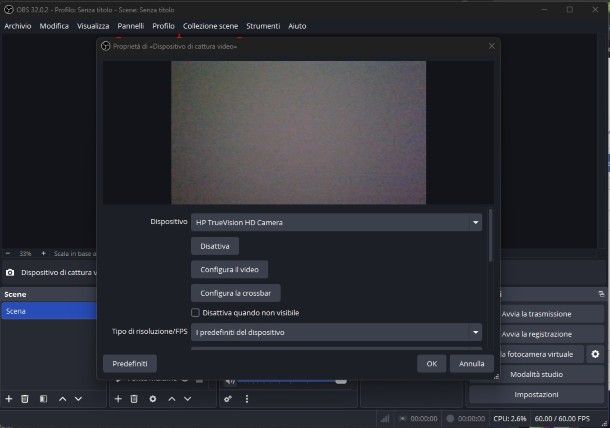
La più gettonata fonte video esterna su OBS è naturalmente la webcam, indispensabile per molte dirette al fine di inquadrare lo streamer. Si può utilizzare la webcam del PC, ma anche una fotocamera o videocamera esterna. Ecco come impostare la webcam per OBS.
Nella schermata principale del software, fai clic sul pulsante [+] nel riquadro Fonti e poi su Dispositivo di cattura video. Assegna un nome a piacimento al dispositivo e poi clicca su OK. Nel menu a tendina Dispositivo, scegli quale webcam, fotocamera o videocamera utilizzare e, se viene mostrata un'inquadratura soddisfacente della cam nell'apposito riquadro, premi su OK. In alternativa, puoi configurare parametri come risoluzione e FPS nella stessa schermata.
Impostare il microfono per OBS
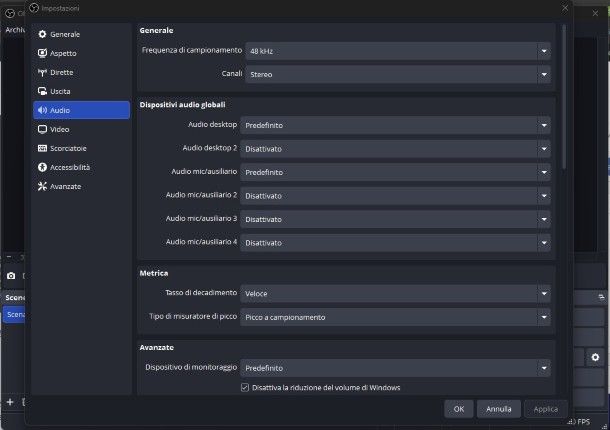
Il microfono è un altro elemento indispensabile in una diretta streaming o una registrazione, se si vuole comunicare a voce con gli spettatori. Scopriamo dunque come impostare il microfono per OBS.
Dopo aver collegato un microfono per PC (se non vuoi usare quello integrato), nel riquadro Mixer audio verifica che l'indicatore dell'altoparlante sotto la voce Microfono/disp. ausiliario non sia disattivato.
Se fai un po' di rumore, dovresti vedere la barra verde muoversi. Se il dispositivo è disabilitato, clicca sull'icona dell'altoparlante per abilitarlo. Se vuoi regolare il volume del microfono, utilizza la barra blu posta accanto all'icona, assicurandoti che mentre parli la barra non si riempia nella parte rossa (per non distorcere o rendere fastidioso l'audio).
Se hai più microfoni e vuoi cambiare quello utilizzato, fai clic su Archivio in alto a sinistra, tocca su Audio nella barra laterale e imposta il microfono (o il nome della scheda audio ad esso collegata) che hai scelto nel menu a tendina Audio mic/ausiliario. Conferma il tutto cliccando su OK.
Impostare cattura schermo su OBS
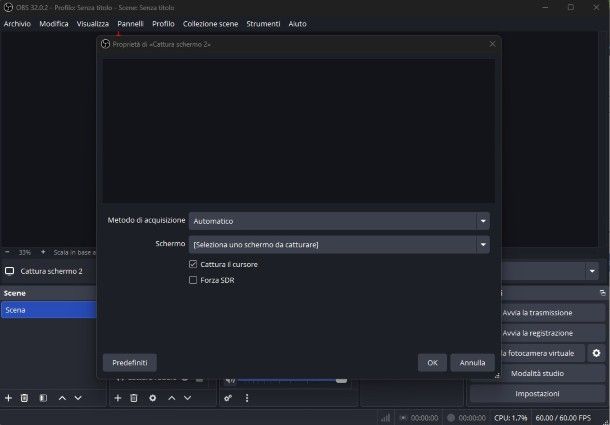
Una delle funzioni più apprezzate e utili di OBS è senz'altro la possibilità di registrare o trasmettere in streaming ciò che si visualizza su schermo.
Per impostare questa funzione, premi il pulsante [+] posizionato nel box Fonti e poi clicca su Cattura lo schermo, dunque assegna un nome a piacimento alla fonte e premi su OK. Nel menu a tendina Schermo, seleziona il monitor del tuo computer (se ce n'è più di uno, altrimenti puoi lasciare il valore predefinito), poi premi su OK.
Se invece dello schermo vuoi catturare solo una finestra, devi premere il tasto [+] nel riquadro Fonti, poi su Cattura la finestra, assegnare un nome alla fonte e premere su OK. A questo punto, nel menu a tendina Finestra, devi scegliere la finestra da catturare e poi premere su OK.
Tornato alla schermata principale, dalla parte centrale dedicata alla scena che stai riprendendo, puoi usare il mouse per cliccare sui bordi rossi attorno alla schermata condivisa, dunque trascinare angoli o bordi tramite le apposite ancore quadrate per impostarne la dimensione rispetto all'area totale della scena.
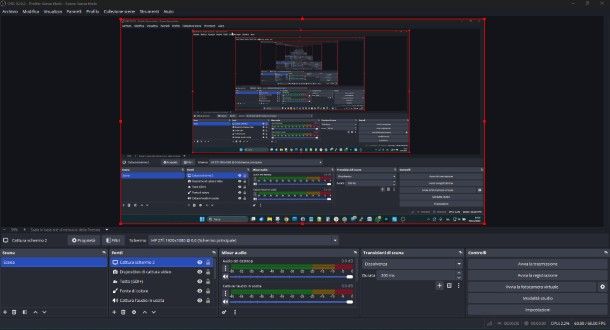
Per completezza infine, ti segnalo che è disponibile anche la fonte Cattura gioco, una sorta di cattura finestra ma dedicato a quelle dei videogiochi che vuoi riprendere. La procedura è analoga, ma dopo aver cliccato il tasto [+] nel riquadro Fonti devi scegliere Cattura gioco. Assegna un nome alla fonte e clicca su OK per due volte consecutive: in questo modo qualsiasi gioco riprodotto a schermo intero dopo l'avvio di una registrazione/diretta verrà catturato automaticamente.
Impostare OBS come Virtual Cam
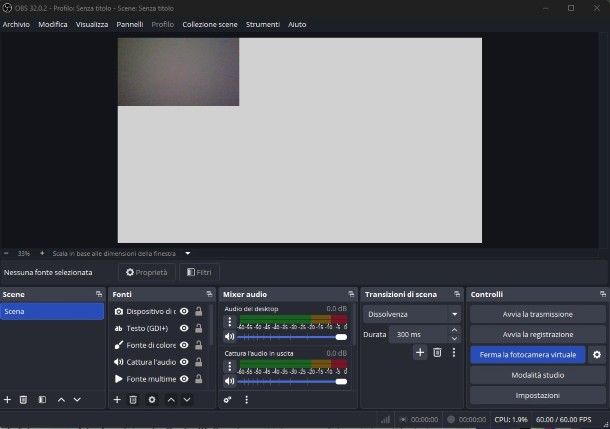
E se ti dicessi che tramite una funzione Virtual Cam puoi utilizzare OBS come uscita video e camera virtuale da poter usare anche fuori dai classici siti di streaming video? In pratica, questa funzionalità consente di mostrare la scena di OBS come fosse la propria webcam, in questo modo puoi trasmettere e mostrare le tue dirette OBS anche mentre usi programmi e servizi come Skype, Google Meet o Zoom.
Per riuscirci, fai clic sul pulsante [+] nel riquadro Fonti, premi su Cattura schermo, assegna un nome a piacimento a questa fonte e premi su OK, dunque se necessario seleziona il monitor del PC dal menu a tendina Schermo e premi ancora su OK. Fatto ciò, clicca su Avvia la fotocamera virtuale, nel riquadro Controlli. Quando vorrai interrompere la trasmissione, ti basterà cliccare su Ferma fotocamera virtuale.
Da questo momento, dovresti riuscire a trovare tra le webcam disponibili nelle opzioni dei programmi di comunicazione come Skype e Google Meet l'opzione OBS-Camera e potrai gestire in tempo reale la “regia” della tua chiamata attraverso OBS. Come ben sai, le impostazioni della webcam cambiano per ogni programma, per questo ti suggerisco di fare riferimento ai miei tutorial dedicati.
Impostare file multimediali per OBS
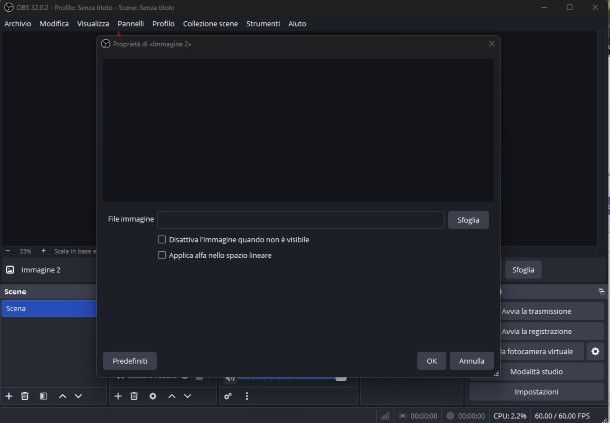
Per rendere più complete e interessanti le tue dirette o le tue registrazioni, potresti aver bisogno di integrare anche file multimediali come fonti, che siano immagini, video o file audio. Anche in questo caso, se lo vorrai, posso offrirti il mio aiuto nella loro configurazione su OBS.
Per impostare immagini come fonte, premi il pulsante [+] nel box Fonti e poi seleziona Immagine, dunque assegna un nome per la fonte nell'apposito campo e premi su OK. Adesso, clicca su Sfoglia e seleziona dal tuo PC un'immagine da aggiungere, dunque premi ancora su OK.
Fatta la tua scelta, confermala, cliccando sul tasto OK (in basso). Completa la configurazione di questa fonte stabilendo la grandezza e il punto in cui posizionare l'immagine rispetto alla scena utilizzando i contorni rossi su schermo.
Invece di aggiungere un'immagine alla volta, o volendo presentare più immagini in sequenza, si ricorre a una fonte differente chiamata Presentazioni di immagini.
Per procedere in tal senso, premi il pulsante [+] nel riquadro Fonti e poi clicca Presentazione di immagini, quindi assegna un nome e premi su OK. Regola come preferisci i parametri Comportamento visibilità, Modalità diapositiva e così via, dopodiché premi sul simbolo [+] e poi su Aggiungi dei file o Aggiungi una cartella, per aggiungere rispettivamente un'immagine o una cartella di immagini.
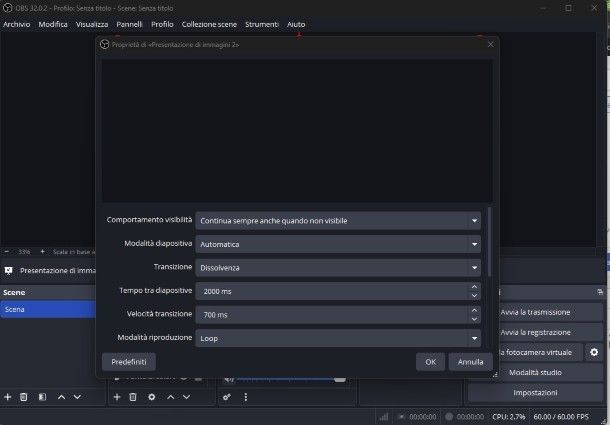
Dopo aver aggiunto tutte le immagini e averle ordinate tramite i pulsanti con le freccine verso l'alto e verso il basso presenti sulla destra, premi su OK e imposta l'area della scena in cui visualizzare la presentazione.
Per includere file video e audio, procedi analogamente: premi sul tasto [+] nel riquadro Fonti, ma stavolta scegli Fonte multimediale, dunque assegna un nome a piacimento e premi su OK. Ora, fai clic su Sfoglia e seleziona il file video o audio da aggiungere. Decidi, adesso, come impostare i vari parametri sottostanti (Ripeti, Velocità e così via). Quando hai terminato i settaggi premi su OK e regola la posizione della fonte insieme alle eventuali dimensioni trascinandola con il mouse.
Esiste inoltre un'altra fonte dedicata all'audio, quella dell'audio in uscita, chiamata appunto Cattura l'audio in uscita. Essa è utile per registrare l'audio riprodotto dal PC. Per usarla, premi sul simbolo [+] poi su Cattura l'audio in uscita e assegna un nome a piacere, dunque clicca su OK. Nel menu a tendina Dispositivo seleziona il dispositivo di uscita da cui catturare l'audio, se non si tratta degli “altoparlanti” predefiniti del tuo computer, quindi clicca su OK per confermare.
Impostare uno sfondo e un testo su OBS
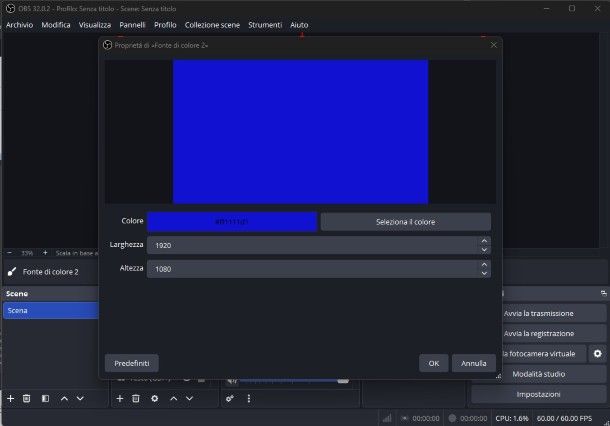
Se vuoi impostare uno sfondo diverso da quello nero usato nella configurazione di base, o aggiungere del testo alla scena, sappi che OBS consente di effettuare facilmente anche queste operazioni.
Per impostare uno sfondo, clicca il pulsante [+] situato nel box Fonti e poi premi su Fonte di colore, quindi come di consuetudine assegna un nome a piacere sotto la voce Crea nuova e premi su OK. Clicca su Seleziona il colore per scegliere un colore da utilizzare, selezionalo dalla tavolozza e premi su OK per due volte consecutive, dunque imposta l'ampiezza e la posizione dello sfondo servendoti dei bordi rossi. Semplicissimo, non credi?
Per concludere, ti spiego la procedura a cui attenersi per aggiungere un testo come fonte alla tua ripresa. Premi sul tasto [+] nel riquadro Fonti e seleziona Testo (GDI+), quindi assegna il nome che più ti piace alla fonte e premi su OK.
Digita il testo da aggiungere nel campo Testo, clicca su Seleziona il tipo di carattere per scegliere il font da usare e la sua formattazione e premi su OK. Ora, seleziona il colore del testo cliccando su Seleziona il colore, scegliendolo dalla tavolozza e premendo OK, dunque imposta l'opacità servendoti dello slider omonimo. Quando hai terminato tutte le modifiche, clicca su OK e scegli secondo le tue preferenze la posizione del testo rispetto alla scena.
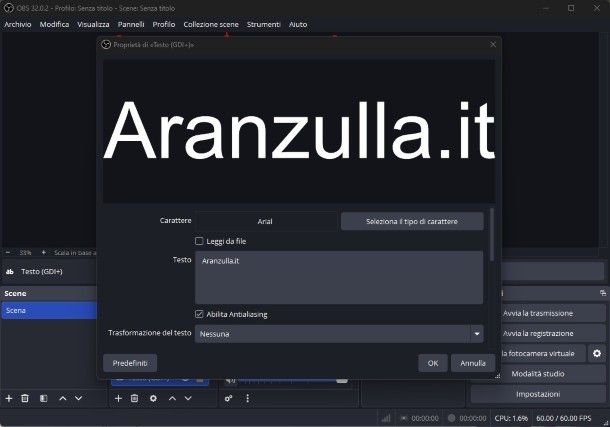
Non mi rimane che augurarti buon divertimento con OBS: torna pure su questo articolo se dovessi aver bisogno di ripassare l'uso di OBS!

Autore
Salvatore Aranzulla
Salvatore Aranzulla è il blogger e divulgatore informatico più letto in Italia. Noto per aver scoperto delle vulnerabilità nei siti di Google e Microsoft. Collabora con riviste di informatica e ha curato la rubrica tecnologica del quotidiano Il Messaggero. È il fondatore di Aranzulla.it, uno dei trenta siti più visitati d'Italia, nel quale risponde con semplicità a migliaia di dubbi di tipo informatico. Ha pubblicato per Mondadori e Mondadori Informatica.